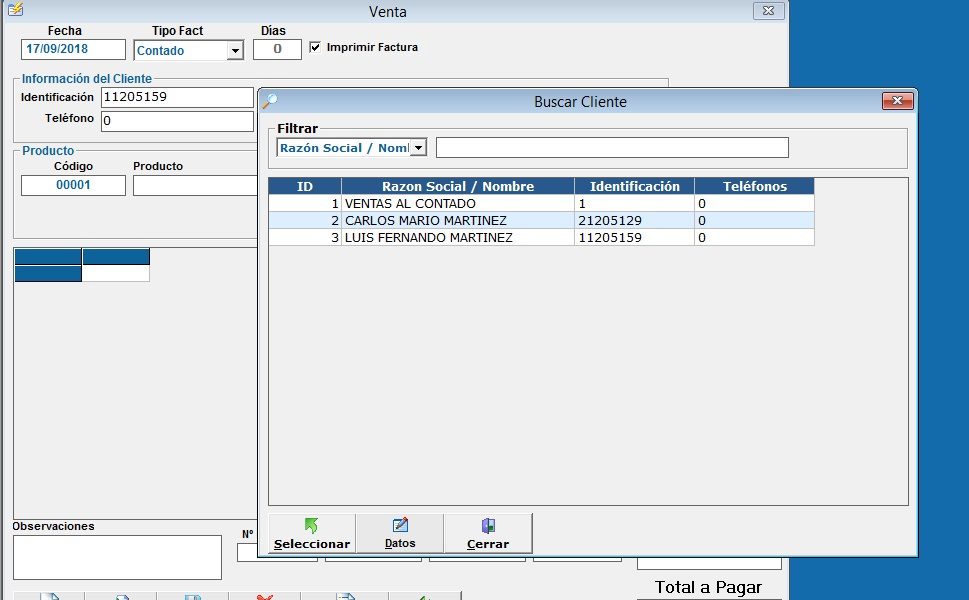Ya comenzando con el código de la ventana de ventas lo primero es inicializar los controles, como son la fecha, el termino de la factura y los días.
Suscribete a mi canal 
Para esto creamos un Sub Procedimiento llamado Inicial:
Sub Inicial()
txtFechaApro.Text = Format(Date, "dd/mm/yyyy")
cmdTipoFact.ListIndex = 0
txtDias.Text = 0
End Sub
En caso de que el termino de la factura escogido es Contado o Crédito el código en el evento clic del control ComboBox es el siguiente:
Private Sub cmdTipoFact_Click()
If cmdTipoFact.ListIndex = 0 Then 'contado
txtDias.Text = 0
txtDias.Enabled = False
CodigoCliente = 1
Else 'Crédito
txtNombre_Cli.Enabled = False
txtTelefono_cli.Enabled = False
txtDias.Text = 30
txtDias.Enabled = True
End If
End Sub
En la base de datos debemos tener un cliente predeterminado que es para las ventas de contado, este cliente no se puede modificar siempre debe aparecer en este caso va a tener el id = 1
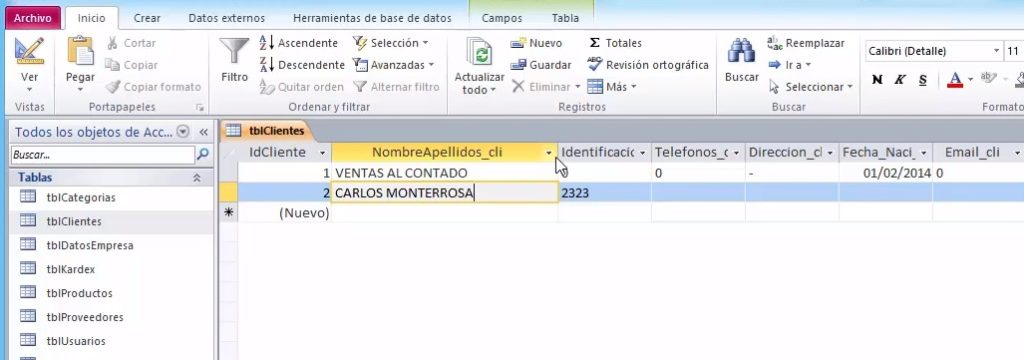
Lo siguiente es hacer el Buscar Cliente para eso se crea una variable global en el modulo Conexion:
Global glob_FormularioSolicBuscarCli As String
Esta variable sera usada para pasar el nombre del formulario que llama a la Ventana de Buscar Cliente.
En el evento clic del botón buscar cliente del formulario de ventas va el siguiente Código:
Private Sub cmdBuscarCliente_Click()
glob_FormularioSolicBuscarCli = Me.Name
frmBuscarCliente.Show
End Sub
Se modifico el Procedimiento de BuscarClientes en la ventana de Buscar Cliente para agregar el campo cupo:
Sub BuscarClientes()
Dim Sql As String
Dim Filtro As String
Dim Columnas As Integer
'IdUsuario,usuario,password_us,identificacion,nombres_apellidos,IdNivelUsuario
Tipo = cmdTipoBusqueda.ListIndex
Filtro = ""
Select Case Tipo
Case 0:
Filtro = " NombreApellidos_cli like '%" & txtFiltro.Text & "%' "
Case 1:
Filtro = " Identificacion_cli like '%" & txtFiltro.Text & "%' "
Case 2:
Filtro = " IdCliente like '%" & txtFiltro.Text & "%' "
End Select
Sql = "Select IdCliente, NombreApellidos_cli, Identificacion_cli, Telefonos_cli, CupoAutorizado_cli From tblClientes Where " & Filtro
Columnas = 4
Call LlenarGrid(msGrid, Sql, Columnas)
msGrid.ColWidth(0) = 0
msGrid.ColWidth(1) = 1100
msGrid.ColWidth(2) = 3500
msGrid.ColWidth(3) = 1800
msGrid.ColWidth(4) = 1800
msGrid.ColWidth(5) = 0
msGrid.TextMatrix(0, 1) = "ID"
msGrid.TextMatrix(0, 2) = "Razon Social / Nombre"
msGrid.TextMatrix(0, 3) = "Identificación"
msGrid.TextMatrix(0, 4) = "Teléfonos"
msGrid.TextMatrix(0, 5) = "Cupo"
End Sub
En la ventana de Buscar Cliente el código del botón Seleccionar debe quedar de la siguiente manera:
Private Sub cmdSeleccionar_Click()
Dim Codigo As Long
Dim Identifi As String
Dim Nombre As String
Dim Telefono As String
Dim Cupo As Currency
'If msGrid.Row > 0 Then
' IdTipoUsuario = msGrid.TextMatrix(msGrid.Row, 1)
' Call frmAdministacionUsuarios.LlenarUsuario(IdTipoUsuario)
' Unload Me
'End If
Codigo = msGrid.TextMatrix(msGrid.Row, 1)
If Codigo <> 0 Then
If glob_FormularioSolicBuscarCli = "frmVentas" Then
Nombre = msGrid.TextMatrix(msGrid.Row, 2)
Identifi = msGrid.TextMatrix(msGrid.Row, 3)
Telefono = msGrid.TextMatrix(msGrid.Row, 4)
Cupo = msGrid.TextMatrix(msGrid.Row, 5)
Call frmVentas.SeleccionarCliente(Codigo, Identifi, Nombre, Telefono, Cupo)
Unload Me
End If
End If
End Sub
En el código anterior llamamos a un Sub Procedimiento llamado SeleccionarCliente en la ventana de ventas el código es el siguiente:
Sub SeleccionarCliente(Codigo As Long, Indentifi As String, Nombre As String, Telefono As String, Cupo As Currency)
CodigoCliente = Codigo
txtIdentificacion_Cli.Text = Indentifi
txtNombre_Cli.Text = Nombre
txtTelefono_cli.Text = Telefono
txtCuposA.Text = Cupo
End Sub
Apóyanos siguiendo las redes sociales:
Suscribete a Youtube
Siguenos en Twitter
Siguenos en Facebook